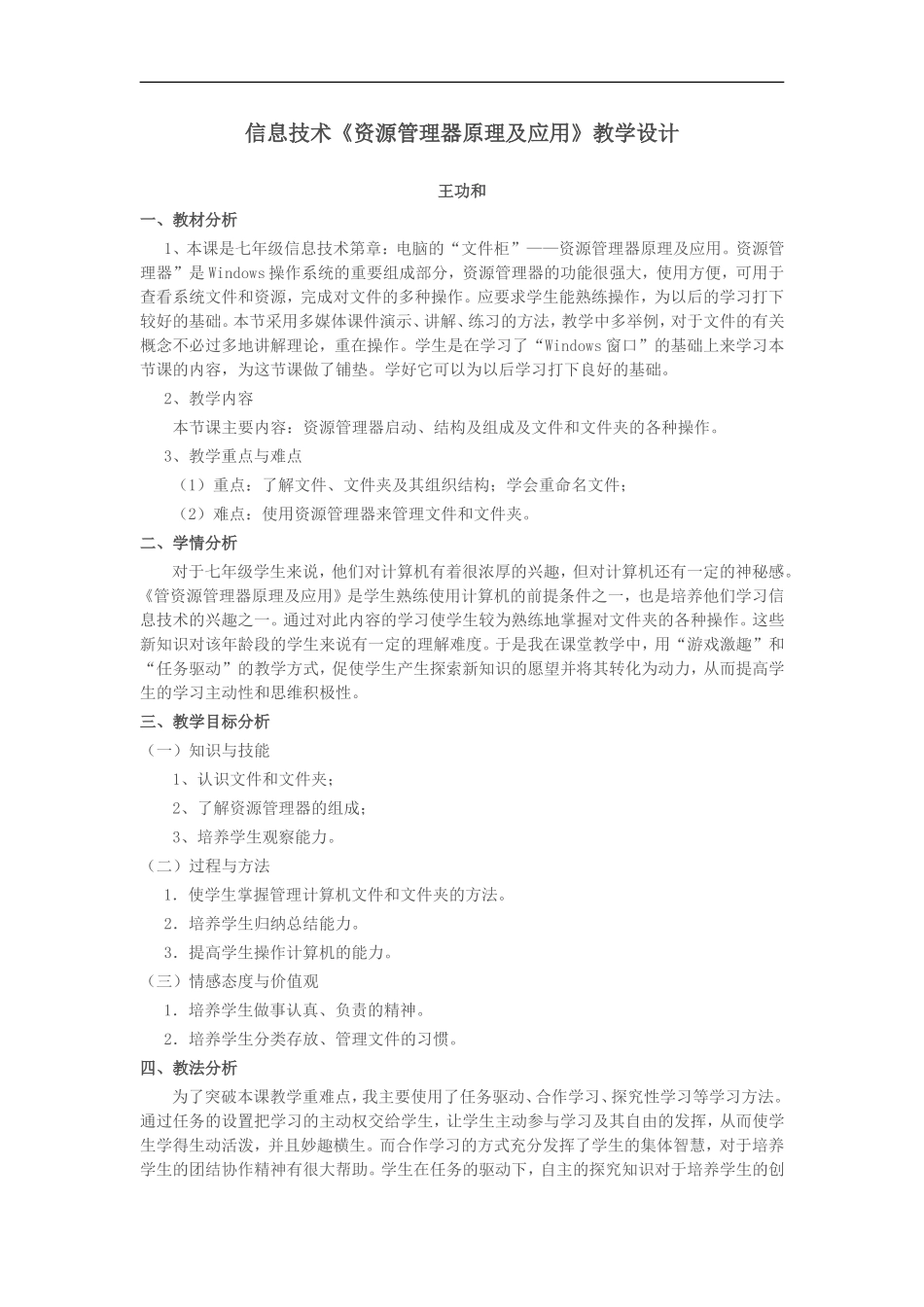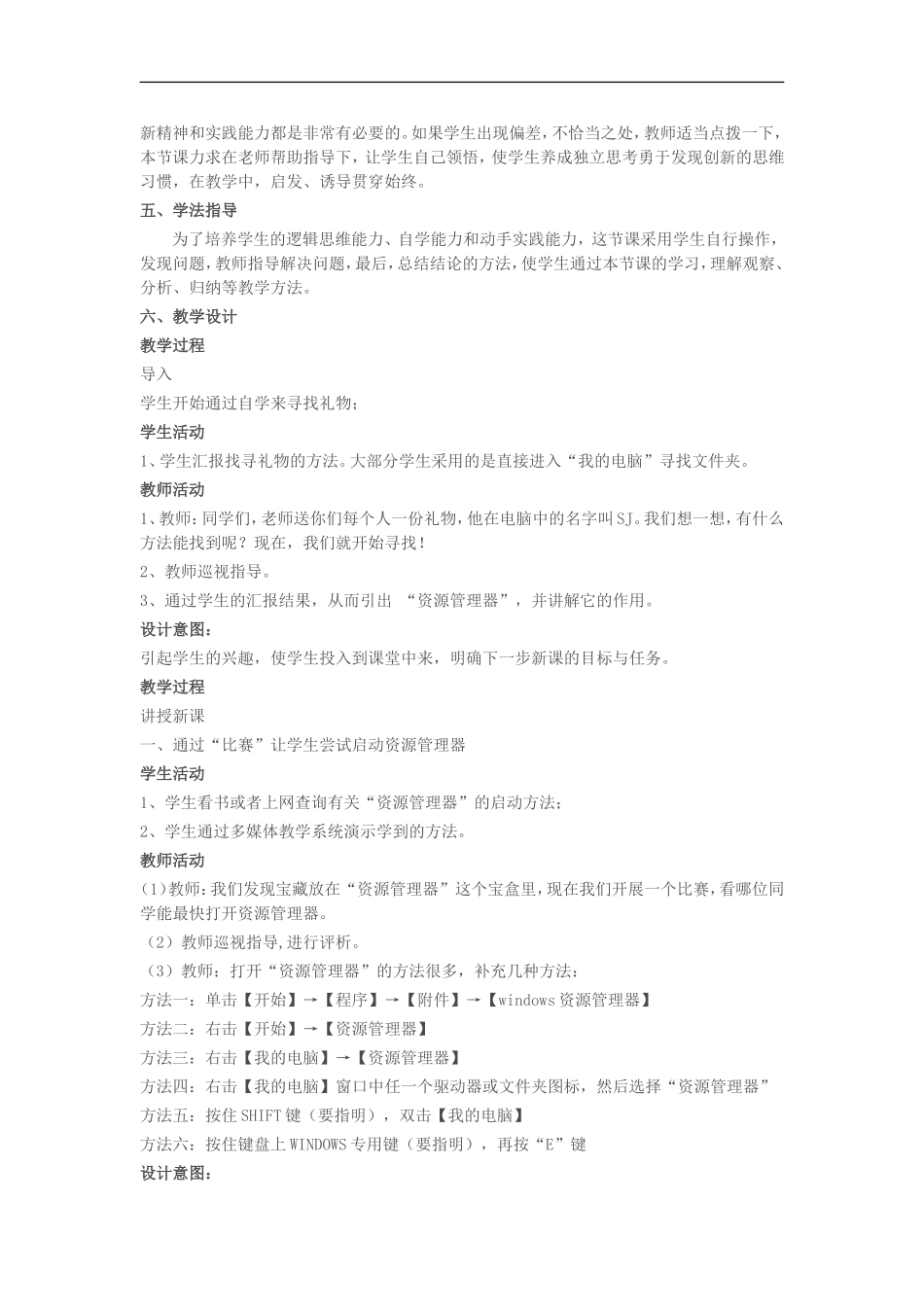信息技术《资源管理器原理及应用》教学设计王功和一、教材分析1、本课是七年级信息技术第章:电脑的“文件柜”——资源管理器原理及应用。资源管理器”是Windows操作系统的重要组成部分,资源管理器的功能很强大,使用方便,可用于查看系统文件和资源,完成对文件的多种操作。应要求学生能熟练操作,为以后的学习打下较好的基础。本节采用多媒体课件演示、讲解、练习的方法,教学中多举例,对于文件的有关概念不必过多地讲解理论,重在操作。学生是在学习了“Windows窗口”的基础上来学习本节课的内容,为这节课做了铺垫。学好它可以为以后学习打下良好的基础。2、教学内容本节课主要内容:资源管理器启动、结构及组成及文件和文件夹的各种操作。3、教学重点与难点(1)重点:了解文件、文件夹及其组织结构;学会重命名文件;(2)难点:使用资源管理器来管理文件和文件夹。二、学情分析对于七年级学生来说,他们对计算机有着很浓厚的兴趣,但对计算机还有一定的神秘感。《管资源管理器原理及应用》是学生熟练使用计算机的前提条件之一,也是培养他们学习信息技术的兴趣之一。通过对此内容的学习使学生较为熟练地掌握对文件夹的各种操作。这些新知识对该年龄段的学生来说有一定的理解难度。于是我在课堂教学中,用“游戏激趣”和“任务驱动”的教学方式,促使学生产生探索新知识的愿望并将其转化为动力,从而提高学生的学习主动性和思维积极性。三、教学目标分析(一)知识与技能1、认识文件和文件夹;2、了解资源管理器的组成;3、培养学生观察能力。(二)过程与方法1.使学生掌握管理计算机文件和文件夹的方法。2.培养学生归纳总结能力。3.提高学生操作计算机的能力。(三)情感态度与价值观1.培养学生做事认真、负责的精神。2.培养学生分类存放、管理文件的习惯。四、教法分析为了突破本课教学重难点,我主要使用了任务驱动、合作学习、探究性学习等学习方法。通过任务的设置把学习的主动权交给学生,让学生主动参与学习及其自由的发挥,从而使学生学得生动活泼,并且妙趣横生。而合作学习的方式充分发挥了学生的集体智慧,对于培养学生的团结协作精神有很大帮助。学生在任务的驱动下,自主的探究知识对于培养学生的创新精神和实践能力都是非常有必要的。如果学生出现偏差,不恰当之处,教师适当点拨一下,本节课力求在老师帮助指导下,让学生自己领悟,使学生养成独立思考勇于发现创新的思维习惯,在教学中,启发、诱导贯穿始终。五、学法指导为了培养学生的逻辑思维能力、自学能力和动手实践能力,这节课采用学生自行操作,发现问题,教师指导解决问题,最后,总结结论的方法,使学生通过本节课的学习,理解观察、分析、归纳等教学方法。六、教学设计教学过程导入学生开始通过自学来寻找礼物;学生活动1、学生汇报找寻礼物的方法。大部分学生采用的是直接进入“我的电脑”寻找文件夹。教师活动1、教师:同学们,老师送你们每个人一份礼物,他在电脑中的名字叫SJ。我们想一想,有什么方法能找到呢?现在,我们就开始寻找!2、教师巡视指导。3、通过学生的汇报结果,从而引出“资源管理器”,并讲解它的作用。设计意图:引起学生的兴趣,使学生投入到课堂中来,明确下一步新课的目标与任务。教学过程讲授新课一、通过“比赛”让学生尝试启动资源管理器学生活动1、学生看书或者上网查询有关“资源管理器”的启动方法;2、学生通过多媒体教学系统演示学到的方法。教师活动(1)教师:我们发现宝藏放在“资源管理器”这个宝盒里,现在我们开展一个比赛,看哪位同学能最快打开资源管理器。(2)教师巡视指导,进行评析。(3)教师:打开“资源管理器”的方法很多,补充几种方法:方法一:单击【开始】→【程序】→【附件】→【windows资源管理器】方法二:右击【开始】→【资源管理器】方法三:右击【我的电脑】→【资源管理器】方法四:右击【我的电脑】窗口中任一个驱动器或文件夹图标,然后选择“资源管理器”方法五:按住SHIFT键(要指明),双击【我的电脑】方法六:按住键盘上WINDOWS专用键(要指明),再按“E”键设计意图:通过这个例子,大家要知道在生活中碰到问题时...